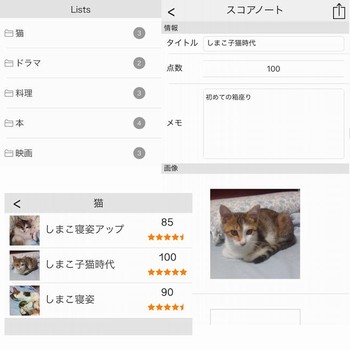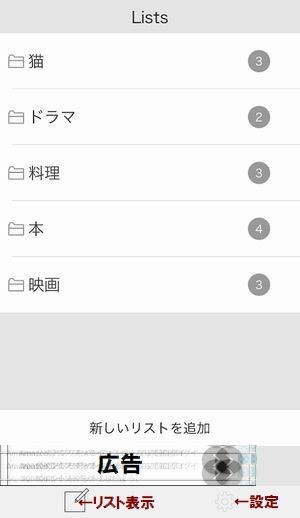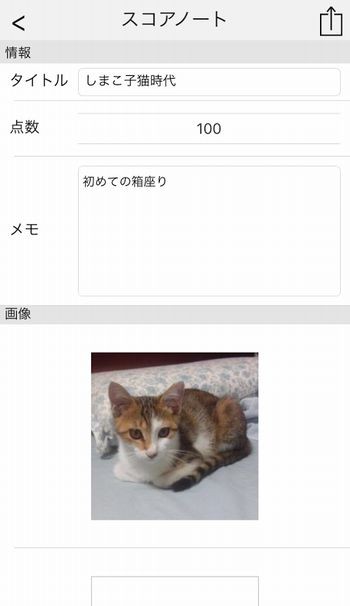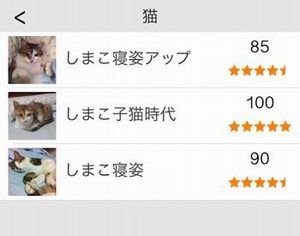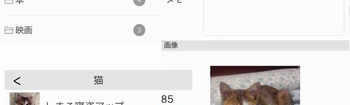
【採点メモ帳】趣味から仕事の効率化まで用途色々。データを点数で記録・管理出来るこのアプリがお薦め!
-
この記事をシェア
-
買い物のメモ程度なら、スマホに標準搭載されているメモ帳で十分ですが、もう少し色々な情報を、簡単な操作で、かつ後から見ても分かりやすいように管理したいと思いませんか?
そんな方にお薦めなのが、この【採点メモ帳】です。
アプリの正式名称は「採点メモ帳-写真や点数でメモ管理 シンプルなロック付メモ帳」と少し長めですが、この名称で、このアプリの要素ほとんどが説明されています。
基本的に無料で利用する事が出来ます。有料メニューについては後述します。
【採点メモ帳】の機能
トップの画像で、【採点メモ帳】の主な機能を1画面にまとめました。
メイン画面には、「Lists」画面(リストを設定する画面)と「設定」画面の切り替えボタンが2つあるだけです。
ですが、シンプルだからこそ、操作がとてもわかり易く、頭を悩ませる事がありません。
そして、シンプルだからこそ、使い方にも多様性が生まれます。
例えば、仕事の効率化はもちろん、お気に入りのレストランと料理を記録しておけば、飲み会などの幹事を突然任されても対応できます。
趣味の分野では、映画をリストに登録して、観た映画を登録して自分の点数を入れておけば、特に映画のブログを書く人にはとても役に立ちます。
他にも、小説、音楽、ペットの写真などなど。
用途は、アイディア次第でいくらでも広がっていきます。
【採点メモ帳】の基本操作
操作方法も、至ってシンプルです。
Lists画面でリストを登録し、そのリストから、スコアノートという、お気に入りアイテムの詳細を登録する画面で、任意の点数などの情報を登録していくだけです。
Lists画面と設定画面の切り替え方ですが、選択されていないアイコンがホワイトアウトしているので、見づらい場合は、表示されているアイコンのちょうど反対側の辺りをタップすれば大丈夫です。
※上画像にアイコン位置を記載してあります。
リストとリストの中に登録した情報の編集は、その上を長押しする事で可能です。
基本の使い方ですが、
・リスト・アイテムを確認する時:タップ
・リスト・アイテム・スコアノートの編集を行なう場合:長押し
・リスト・アイテム・スコアノートを削除する場合:左にスワイプ
という操作になります。
設定画面で出来る事は、
・フォントサイズの変更(SMLから選択)
・手動での並び替え
・パスコードの設定(4桁の数字で登録します)
・有料メニューの設定
などです。
スコアノートへの記録
一覧で見やすいようにタイトルと点数を設定します。
メモは一覧表示には出ませんが、覚え書きのようなものを記録しておくのをお薦めします。
また、画像を添付すると、更にリストの整理整頓が捗ります。
無料モードで添付できる画像は1枚ですが、有料モードに切り替えると複数の画像を登録できるようになります。(一覧に出るのは一番上に設定している画像です)
無料でのこの画面でも、1枚登録した下に「+」が表示されていますが、そこを間違えてタップしても、いきなり課金されるという事態にはなりませんので、ご安心下さい。
有料モード(課金)について
無料で使っている場合、時々メニューを切り替えた時に広告動画が挿入されるのが気になる、という人もいらっしゃるかと思います。
その場合、課金で広告を止める事が出来ます。
また、1つのスコアノートに複数の画像を添付したい場合も同様です。
こちらは、前述の通り、設定画面で操作するか、スコアノートの画像登録画面の2個目に新しい画像を登録するタイミングでも行なえます。
2017年7月時点では課金金額は240円となっているので、その時の価格設定を確認した上で操作する事をお薦めします。
まとめ
リスト「猫」に登録したリストは、こんな感じで表示されています。
画像と点数が表示されているだけで、シンプルなメモの管理がかなり簡単に、かつ楽しくなります。
SNSへの共有や保存やメールでの送信も、画面左上のボタンをタップする事で簡単に出来ますので、是非、【採点メモ帳】の便利さを、お友達と共有してみて下さいね。